En forespørgsel er et fundamentalt værktøj til effektivt at hente, analysere og præsentere data fra en database. I denne vejledning lærer du, hvordan du opretter din første forespørgsel i Microsoft Access og præsenterer dine data på en overskuelig måde.
Vigtigste indsigter
- Du kan oprette forespørgsler både via forespørgselsassistenten og i designvisning.
- Det er vigtigt at vælge de rigtige felter for at repræsentere de ønskede data.
- Forespørgsler muliggør dynamisk at sammenkæde og præsentere data fra en tabel.
- Sorteringsfunktioner hjælper med at analysere og fortolke data visuelt.
Trin 1: Start Access og naviger til forespørgslen
Start Microsoft Access og åbne dit projekt. Du vil nu oprette en forespørgsel for at præsentere dine data. Gå til fanen "Opret" og klik på "Forespørgsel" for at bruge forespørgselsassistenten eller oprette et design direkte. I denne vejledning bruger vi designet.
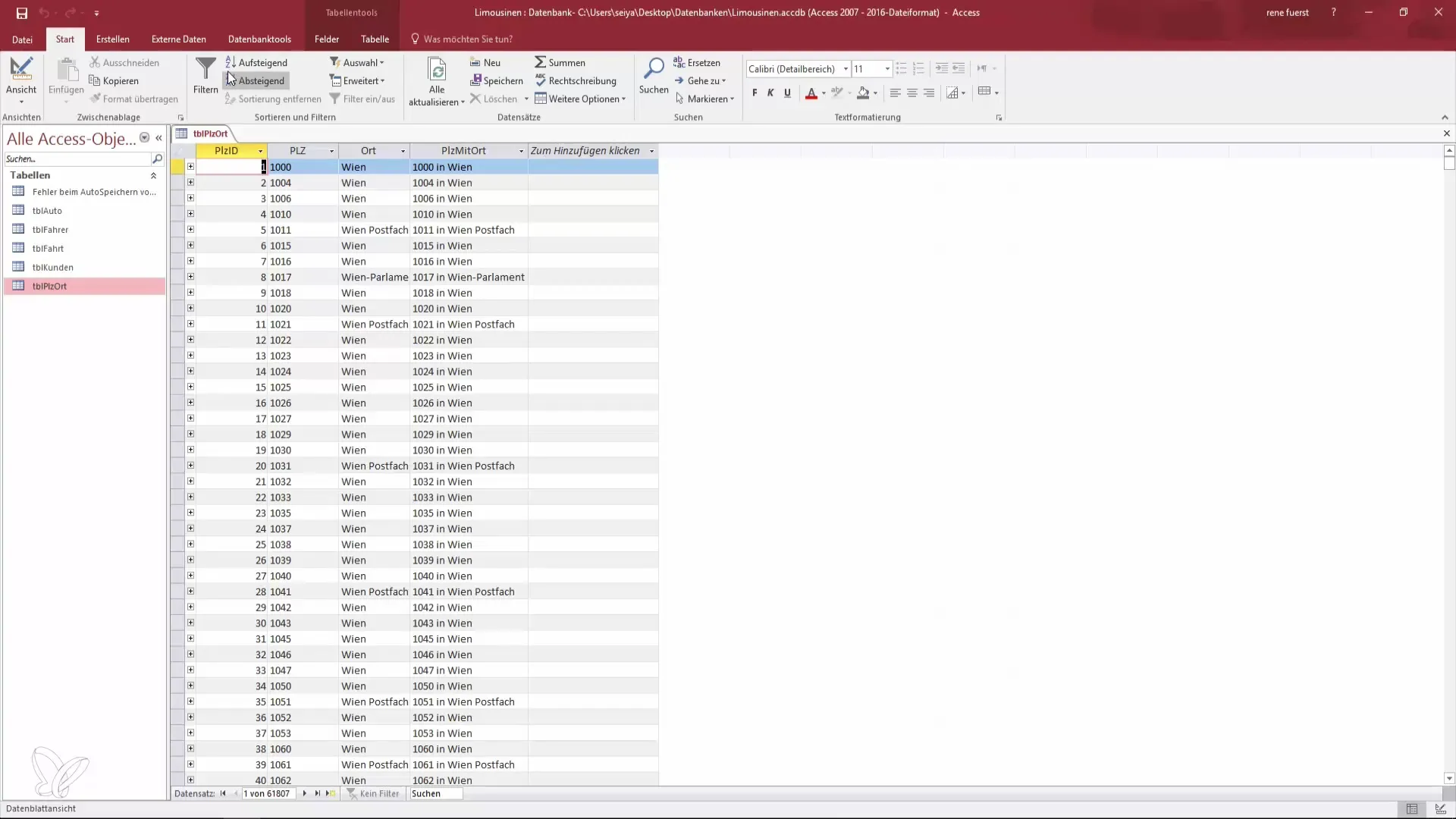
Trin 2: Åbn designvisning
I designvisning åbner et nyt vindue, hvor du kan se de tilgængelige tabeller. Vælg den tabel, du gerne vil arbejde med. I dette tilfælde er det tabellen med postnumre, hvor flere tusinde dataposter er gemt. Klik på tabellen for at tilføje den til forespørgslen.
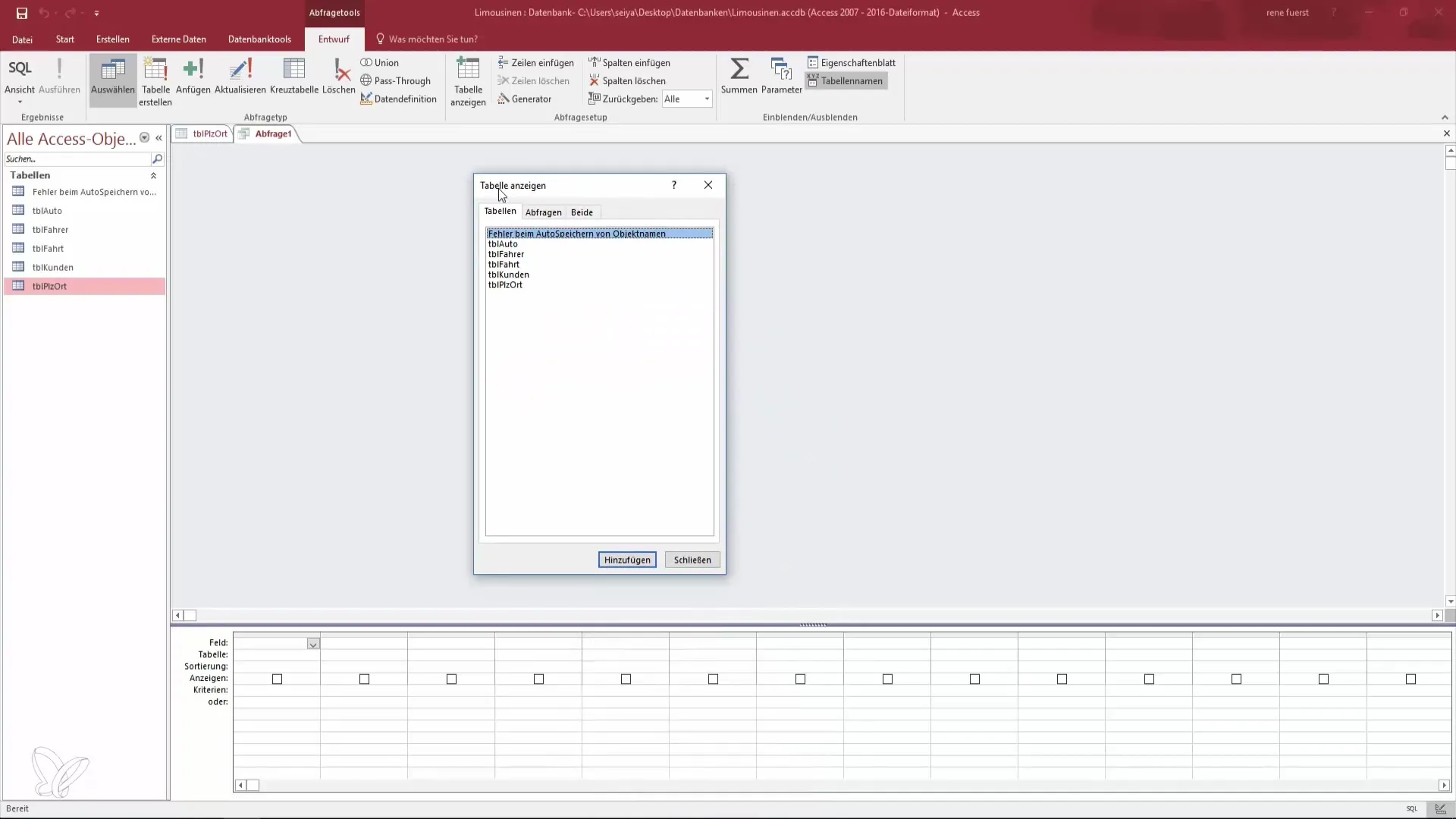
Trin 3: Tilføj felter til forespørgslen
Nu har du mulighed for at vælge de ønskede felter, der skal vises i din forespørgsel. Tilføj postnummeret ved enten at dobbeltklikke på feltet eller klikke på "Tilføj". Gentag dette trin også for feltet "Sted", så du kan vise begge oplysninger i din forespørgsel.
Trin 4: Vis forespørgslen
For at vise forespørgslen skifter du til forespørgselsvisningen. Du skal være opmærksom på ikke at "udføre" forespørgslen, når du lukker, da det kun er nødvendigt for handlingsforespørgsler. I visningen kan du se postnummeret og den tilhørende lokation. Ændringer i dataene i tabellen afspejles straks i forespørgslen, da denne kun repræsenterer en visning af dataene.
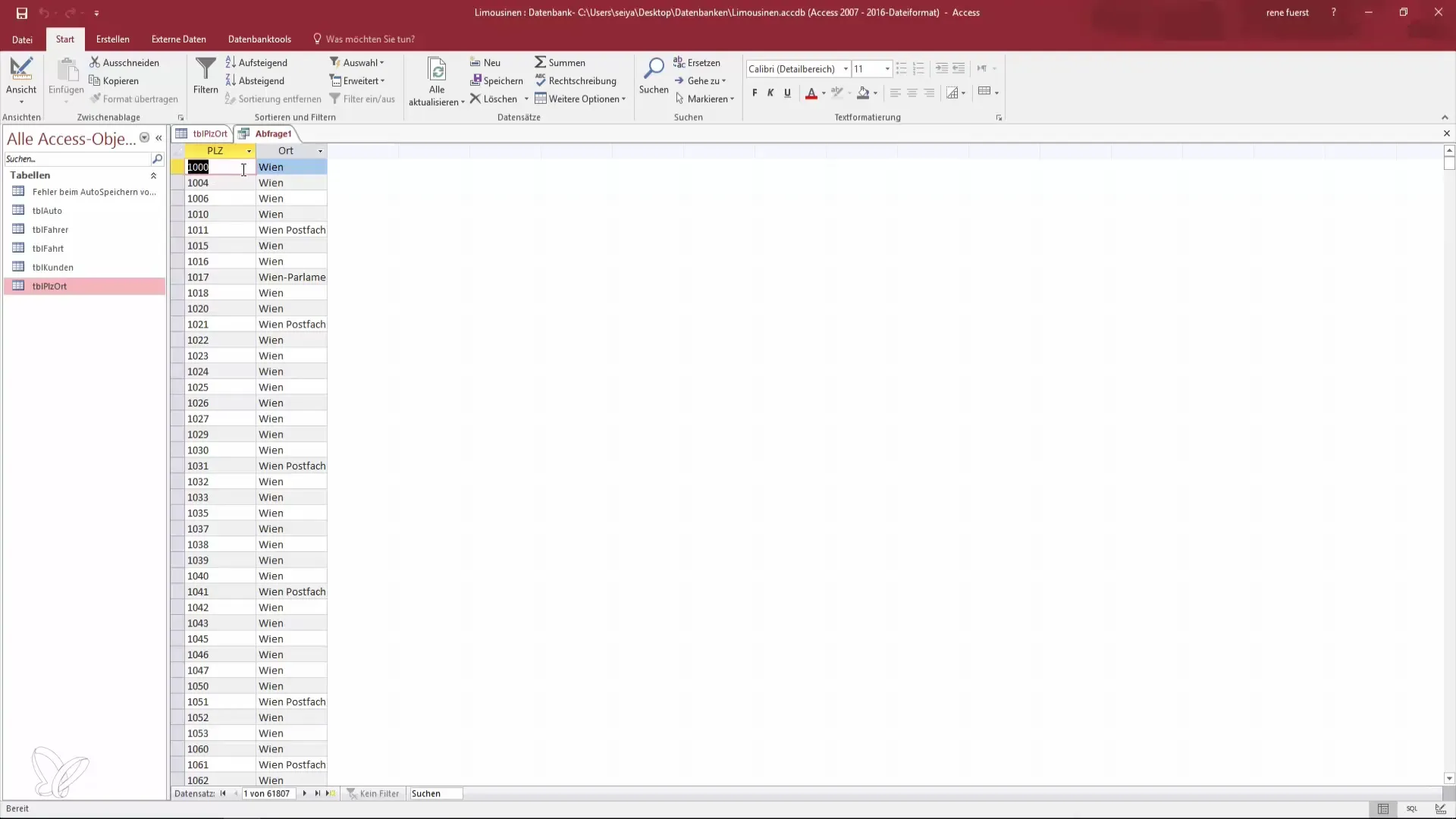
Trin 5: Sorter data
Du kan nu sortere dine data. Hvis du vil redigere forespørgslen, skal du gå tilbage til designvisningen og tilføje sorteringer. Du kan først sortere efter postnummer og derefter efter sted for at få et klart overblik over dine dataposter. Vælg de relevante felter til sortering og angiv, om sorteringen skal være stigende eller faldende.
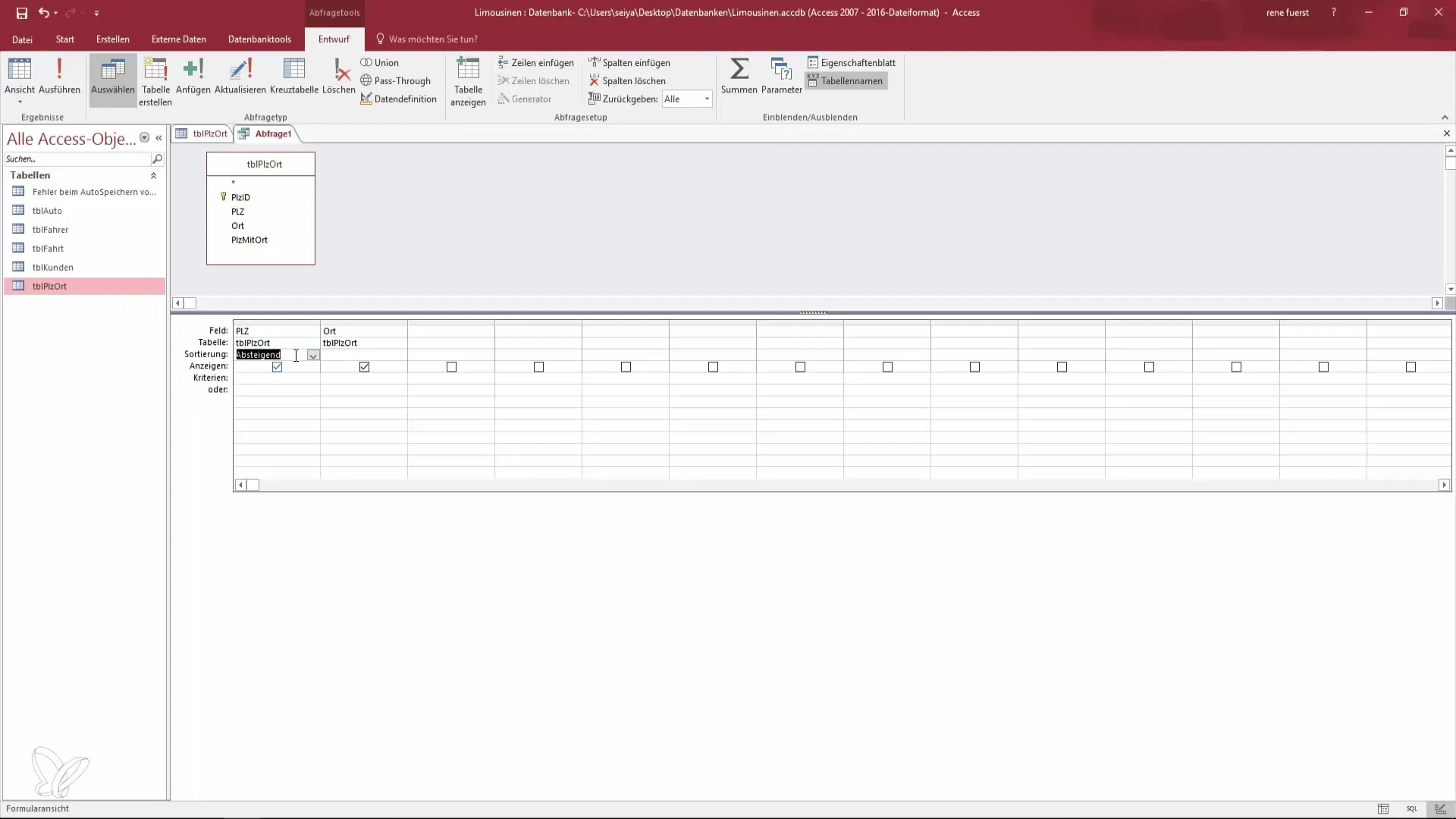
Trin 6: Sortering efter ID
Det kan nogle gange være fornuftigt at sortere efter ID, selvom du ikke ønsker at vise ID'en. Du kan tilføje ID'en til forespørgslen og udføre sorteringen uden at vise den til sidst. Det hjælper dig med at holde forespørgslerne klare og overskuelige, mens du stadig kan bevare sorteringen.
Trin 7: Ændre feltoplægning
Hvis du ønsker at ændre rækkefølgen af felterne i forespørgslen, skal du markere det felt, du vil flytte, og trække det til den ønskede placering. Når felterne er omarrangeret (for eksempel "Sted" foran "Postnummer"), kan du skifte til visningen for at kontrollere de nye sorteringer.
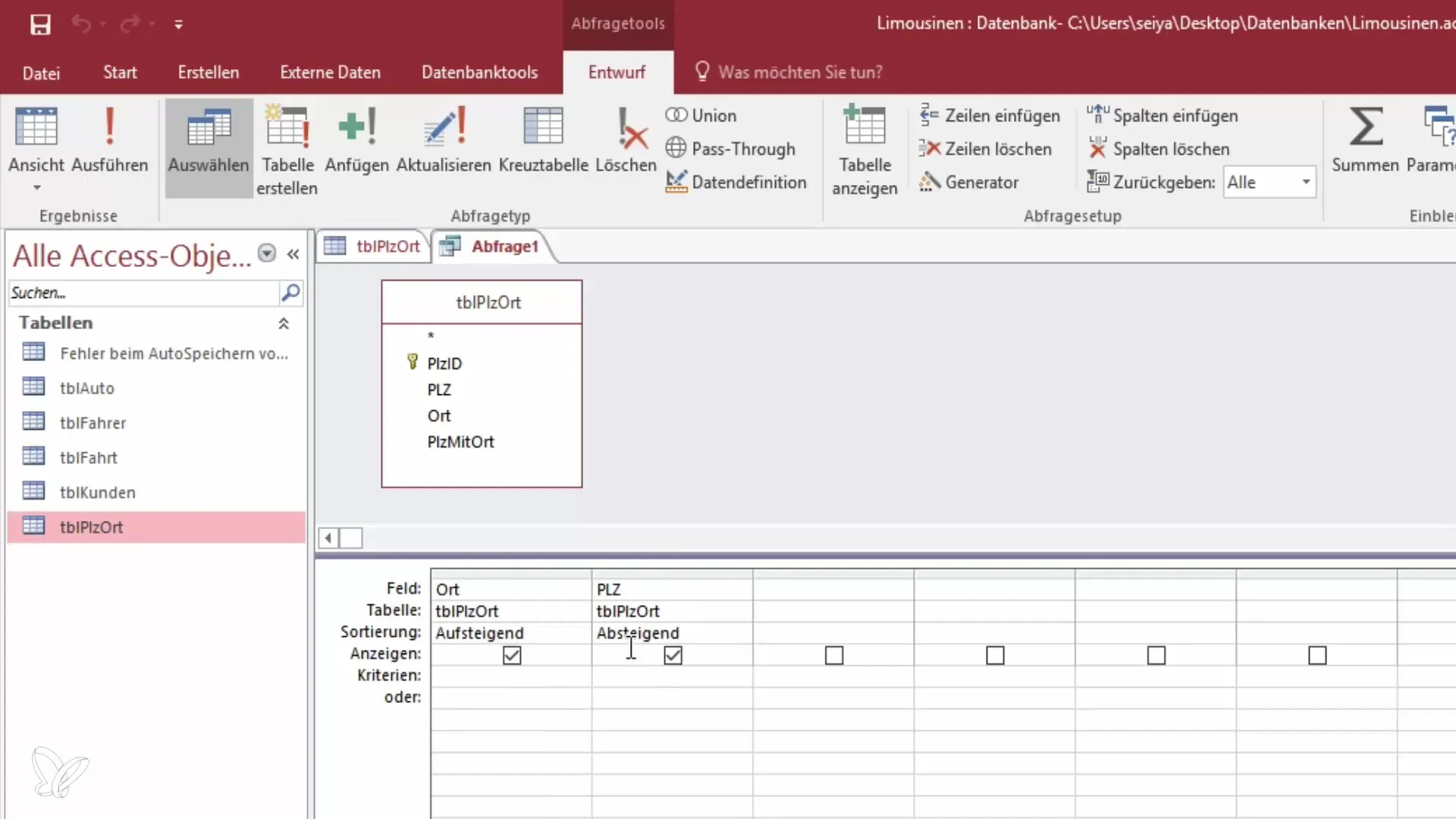
Trin 8: Gem forespørgslen
Efter at du har oprettet din forespørgsel og foretaget de ønskede sorteringer, skal du gemme den. Klik på "Gem" og giv din forespørgsel et sigende navn, der relaterer til det gemte indhold. Et fornuftigt navn kunne være "Forespørgsel for Sted og Postnummer". Dette gør det lettere for dig at arbejde med omfattende projekter senere.
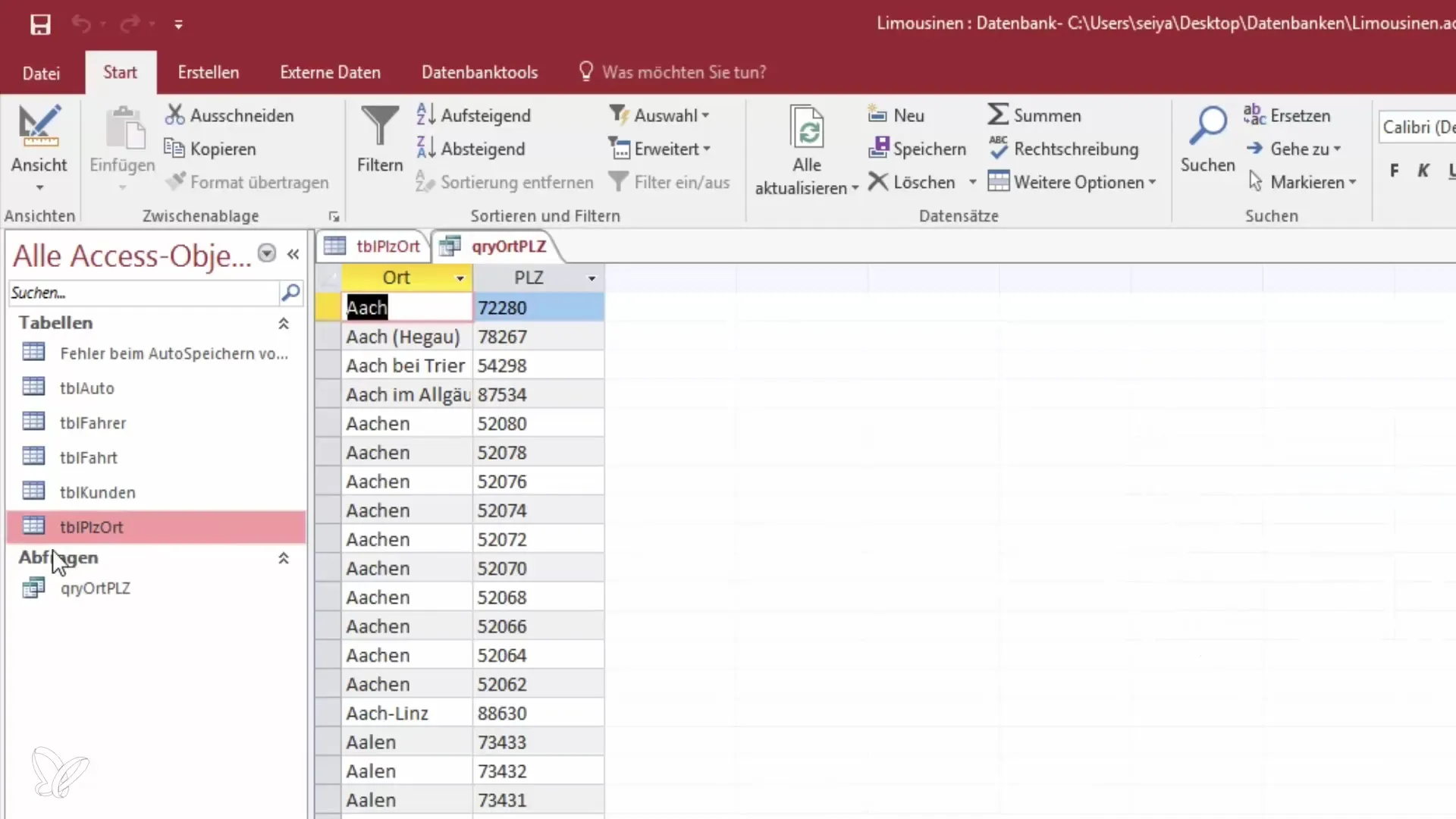
Trin 9: Oversigt over Access-objekter
Endelig kan du justere oversigten over Access-objekter. For at få et bedre overblik kan du skjule bestemte objekter eller kun aktivere filtre for forespørgsler, tabeller eller rapporter. Dette gør, at jeg kan gøre grafikerne i Access mere overskuelige og effektive.
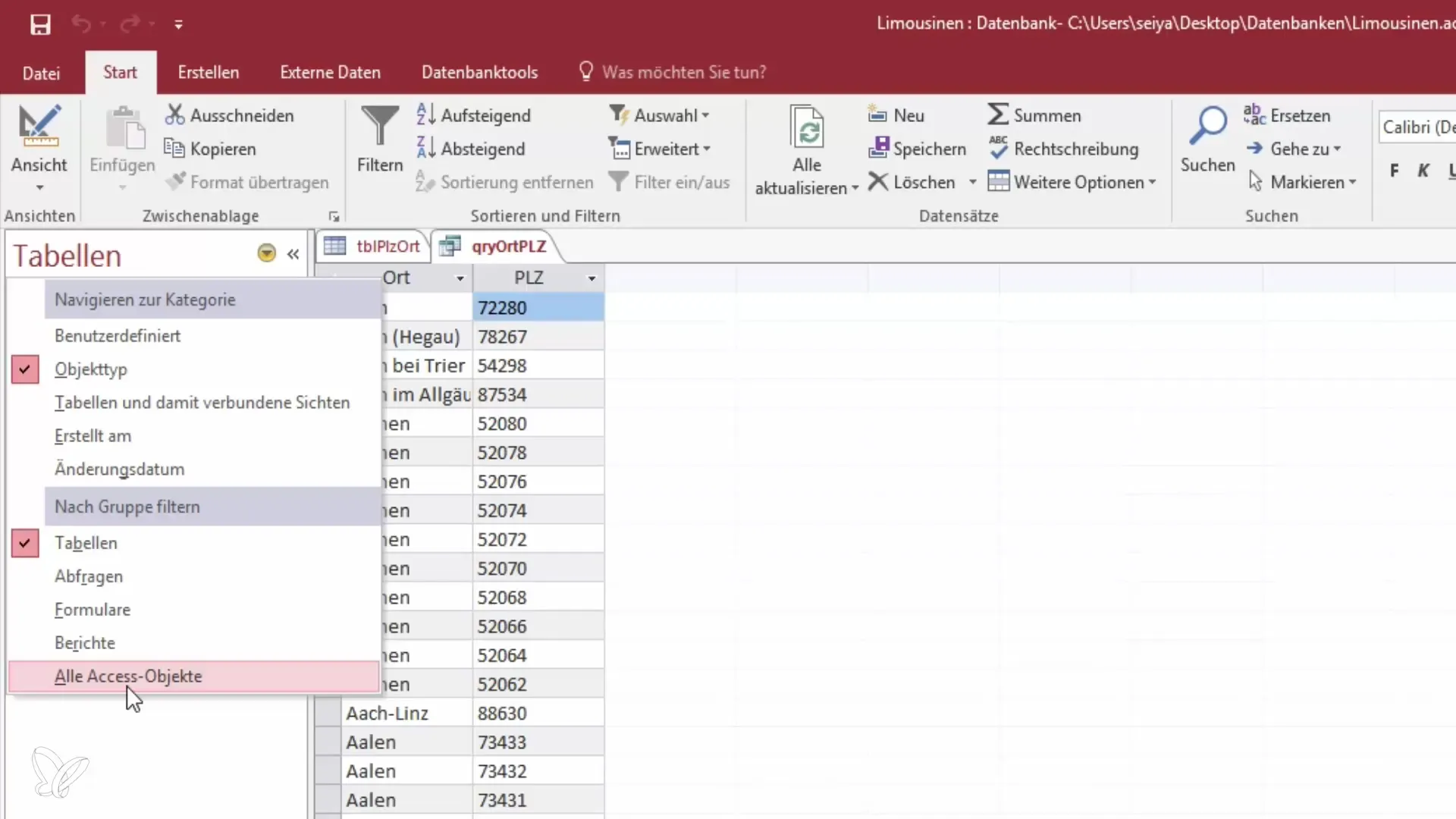
Sammenfatning – Oprettelse af første forespørgsels i Access
At oprette forespørgsler i Microsoft Access er en simpel, effektiv proces, der hjælper dig med at organisere og analysere oplysningerne i dine databaser. Der er mange måder, du kan tilpasse og bruge dine forespørgsler på for at få de bedste data til dine behov.
Ofte stillede spørgsmål
Hvordan opretter jeg en forespørgsel i Access?Du kan oprette en forespørgsel i designvisningen ved at vælge de ønskede felter og derefter skifte til visningen.
Hvad er forskellen mellem designvisning og forespørgselsassistenten?Designvisningen tillader mere detaljeret tilpasning, mens forespørgselsassistenten tilbyder en guidet vej til hurtigt at oprette en simpel forespørgsel.
Kan jeg vise flere felter i en forespørgsel?Ja, du kan vise et vilkårligt antal felter ved at tilføje dem til forespørgslen.
Hvordan kan jeg ændre rækkefølgen af felterne i en forespørgsel?Du kan markere felterne i designvisningen og trække dem til den ønskede position.
Hvad sker der med dataene, når jeg gemmer forespørgslen?Forespørgslen indeholder ingen egne data; den repræsenterer blot en visning af dataene fra tabellen.


